Hướng Dẫn Sửa Lỗi Máy In Không In Được File PDF – Chi Tiết
Lỗi máy in không in được file PDF
Định dạng file PDF được rất nhiều ứng dụng hỗ trợ và chỉnh sửa tuy nhiên đôi lúc những file này cũng gặp một số lỗi khiến chúng ta đau đầu. Trong quá trình học tập và làm việc bạn cần in một file PDF tải trên mạng xuống, hay ai đó chuyển cho bạn nhưng máy in lại không in được file này. Vậy bạn cần làm gì để khắc phục sự cố này để in được tài liệu mình cần? Sau đây hãy cùng Trung tâm máy tính máy in 24h tìm ra cách khắc phục sự cố này nhé!
PDF (Portable Document Format) là một định dạng file văn bản của Adobe Systems, cũng giống như các file văn bản phổ biến khác như Word, Excel… PDF hỗ trợ chứa các văn bản text, hình ảnh… Với các tính năng bảo mật khá cao, kích thước dung lượng nhỏ nên PDF hiện đang là một trong những file văn bản được sử dụng khá phổ biến hiện nay.
Với các công cụ phù hợp, mọi thiết bị: máy tính, laptop, smartphone… đều có thể mở được file PDF một cách dễ dàng. Tuy nhiên gần đây một số máy in không thể in được file PDF trong khi các định dạng tài liệu khác vẫn được bình thường. Vậy bạn cần làm các bước dưới đây để khắc phục lỗi máy in không in được file PDF này.

NỘI DUNG BÀI VIẾT
- 1 Kiểm tra máy in của bạn
- 2 Sửa lỗi máy in không in được file PDF
- 2.1 Cách 1: Cập nhật lại Driver
- 2.2 Cách 2: Sử dụng trình duyệt để in
- 2.3 Cách 3: Định dạng lại phông chữ hình ảnh
- 2.4 Cách 4: Xoá thư mục
- 2.5 Cách 5: Chia nhỏ file PDF để in
- 2.6 Cách 6: Cài đặt lại Adobe Acrobat
-
- 2.6.0.1 Sửa Lỗi Máy In Không In Được File PDF
-
Kiểm tra máy in của bạn
Khi bạn gặp phải lỗi máy in không in được file PDF, đầu tiên bạn cần kiểm tra phần cứng là máy in trước khi kiểm tra phần mềm là các file PDF của bạn. Bạn cần kiểm tra xem máy in đã được kết nối với máy tính của bạn chưa, sau khi kiểm tra máy tính đã được kết nối với máy in hãy thử in một vài tài liệu với định dạng khác như Word, Excel… để tự nghiệm.
Nếu máy in của bạn có thể in được các tài liệu này bình thường thì có nghĩa là lỗi do file PDF của bạn. Nếu máy in vãn không thể in được các tài liệu này thì bạn cần kiểm tra nguyên nhân máy in của bạn không in được để khắc phục. Hãy liên hệ với Trung tâm máy tính máy in 24h để được tư vấn, giải đáp thắc mắc và sửa chữa máy in của bạn nhé!
Xem thêm: Hướng dẫn sửa máy in tại nhà – khắc phục lỗi không cần thợ sửa Tại đây!
Sửa lỗi máy in không in được file PDF
Lỗi máy in không in được file PDF do bản in không nhận hay do không in được file PDF có rất nhiều nguyên nhân khác nhau cần kiểm tra và có từng cách khắc phục sau đây:
Cách 1: Cập nhật lại Driver
Khi máy in của bạn không in được file PDF thì có thể máy in của bạn bị lỗi Driver nên bạn không thể in được. Vậy bạn cần cập nhật phiên bản driver mới nhất để phù hợp với file PDF sau đó tiến hành in thử lại file PDF bạn cần in vừa rồi.
Bạn có thể xem Hướng dẫn cài Driver máy in đơn giản tại nhà để cài lại máy in của mình.
Cách 2: Sử dụng trình duyệt để in
Nếu Adobe đang gây ra sự cố và vẫn không in được tệp PDF bạn có thể thử in tài liệu của mình bằng trình duyệt. Trình duyệt có sẵn các modem để xem và in các file PDF của bạn. Tất nhiên bạn cần chắc chắn là máy in của bạn đang hoạt đông bình thường.
Bước 1: Click chuột phải vào file PDF bạn cần in
Bước 2: Click vào Open with và chọn trình duyệt (Google Chrome, Microsoft Edge…) để mở file
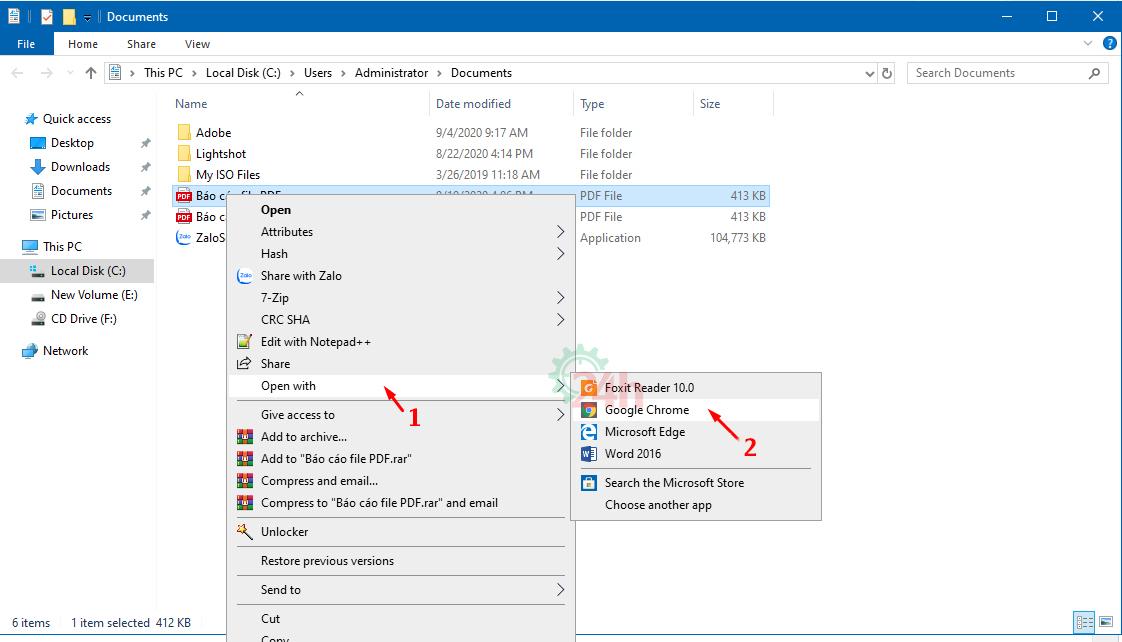
Bước 3: Click vào biểu tượng máy in để in file PDF

Cách 3: Định dạng lại phông chữ hình ảnh
Do phần mềm Adobe Reader không định dạng hoặc không thể xử lí được phông chữ hay hình ảnh nên làm file PDF của bạn không in được. Nếu gặp phải trường hợp này bạn cần khắc phục bằng cách vào File => Print => Advanced
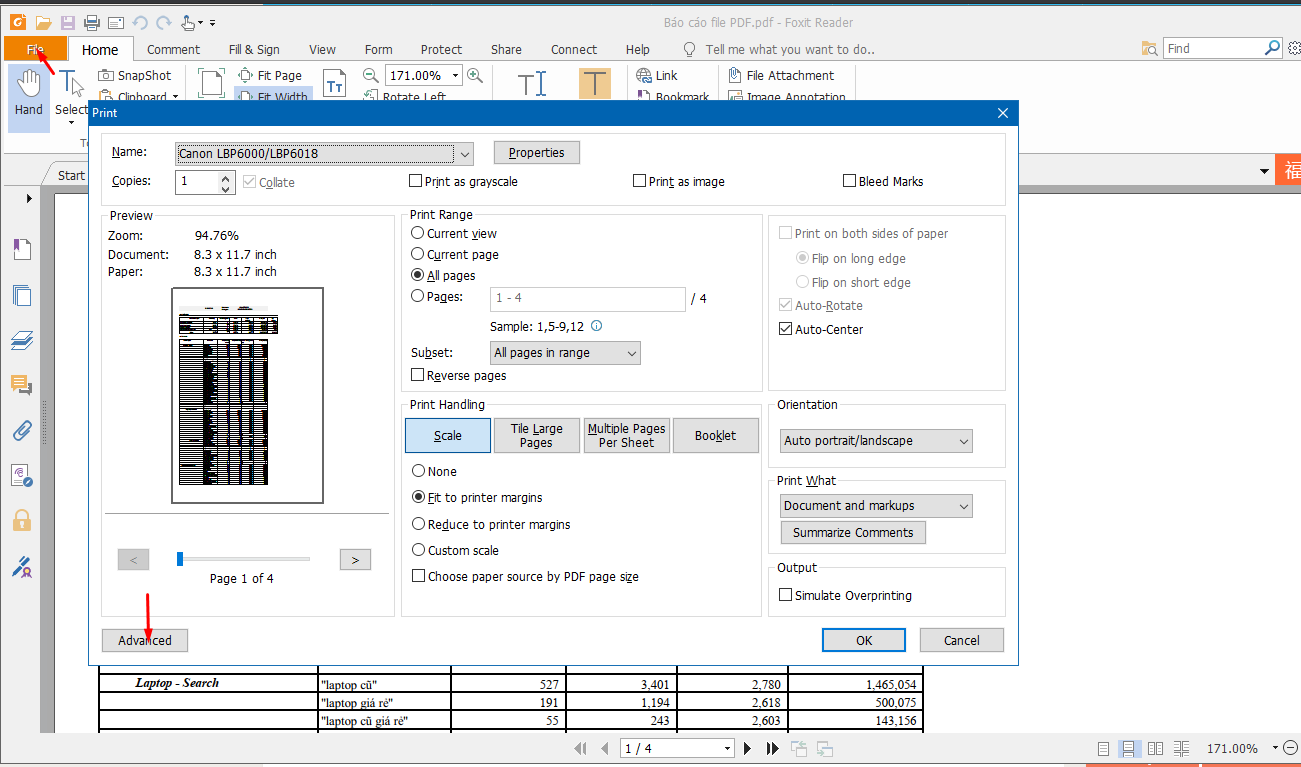
sau đó chọn Print As Image => OK là bạn có thể in được.

Cách 4: Xoá thư mục
Nếu là do lỗi lỗi chúng ta vào File xoá thư mục ở ổ đĩa C:WINDOWSsystem32spoolSPRINTERS. Sau đó thử in lại file PDF vừa rồi.
Cách 5: Chia nhỏ file PDF để in
Đối với nhưng file PDF quá nặng do có quá nhiều hình ảnh nên không in được. Để khắc phục sự cố này bạn có thể tăng kích thước bộ nhớ của máy in lên hoặc có thể chia nhỏ từng file ra để in.
Cách 6: Cài đặt lại Adobe Acrobat
Nếu sau khi làm tất cả các cách mà bạn vẫn không in được thì bạn cần cài lại phần mềm Adobe Acrobat vì có thể do phần mền bị hỏng hoặc bị lỗi. Lưu ý rằng bạn có thể mất giấy phép đã lưu trong phần mềm. Để đảm bảo rằng bạn đã viết chúng ở đâu đó để bạn có thể nhập lại. Tải xuống và sử dụng Adobe Reader và Acrobat Cleaner -> xóa tất cả các tệp các cài đặt tập tạm thợi bị bỏ qua.
Sau đó điều hướng đến trang web chính thức của Acrobat và tải phần mền này xuống một lần nữa và bắt đầu cài đặt nó. Tiếp tục in thử file PDF xem thử đã in được chưa?

Xem thêm: Sửa máy in tại nhà Nhận ngay ƯU ĐÃI lên đến 20% liên hệ ngay hotline 098 563 7368
Hi vọng sau bài viết này các bạn có thể tìm ra nguyên nhân lỗi máy in không in được file PDF và khắc phục được sự cố này bằng các cách trên. Trong quá trình tìm hiểu hay gặp khó khăn trong vấn đề sửa chữa máy in, máy tính hãy liên hệ ngay với Trung tâm máy tính máy in 24h theo Hotline: 0985 63 7368 – 0915 09 7368 để được tư vấn và hỗ trợ nhiệt tình giải quyết vấn đề của bạn nhé!
Sửa Lỗi Máy In Không In Được File PDF

Hướng Dẫn Sửa Lỗi Máy In Không In Được File PDF – Chi Tiết
Product SKU: GTIN – Global Trade Item Number
Product Brand: Canon, Brother, HP
Product Currency: VND
Price Valid Until: 2021-06-30
Product In-Stock: 1
Editor’s Rating: 5
- Share CrocoBlock key trọn đời Download Crocoblock Free
- Cung cấp tài khoản nghe nhạc đỉnh cao Tidal Hifi – chất lượng âm thanh Master cho anh em mê nhạc.
- [HOT] 5 trang gõ CAPTCHA kiếm tiền online uy tín nhất 2021
- [Nam Giới]: Điểm Mặt 7 Kiểu Tóc Cho Nam Trán Cao Phù Hợp Nhất 2020
- Cách sửa lỗi không tải được file lên Google Drive – friend.com.vn
- Cách khắc phục lỗi không mở được nhiều file excel cùng một lúc
- 'Bắt Trend' 101 Filter Instagram Xịn Xò Đang Thịnh Hành Nhất- Halo Travel
Bài viết cùng chủ đề:
-
Kaspersky Key ( Free 91 days ) new update 2019 – All Product Key
-
Cách chạy file DMG trên Windows, mở, xem file DMG trên máy tính
-
Cách giảm dung lượng video trên máy tính và điện thoại
-
Bật Gps iPhone 6, bật tắt định vị trên điện thoại
-
Hỏi đáp: ăn chay ăn trứng gà công nghiệp có được không
-
Sửa lỗi mã hóa ký tự bị hỏng, bị lỗi trên Word 2019, 2016, 2013, 2010
-
10 Chuyện Tâm linh có thật – Nơi thế giới vô hình huyền bí
-
100+ Hình nền, ảnh Anime nữ cute girl, dễ thương máy tính, điện thoại
-
Hướng dẫn xử lý lỗi iphone 6 plus không nhận vân tay
-
Bí quyết bắt Pokemon không cần di chuyển
-
Perfect Money là gì? Hướng dẫn sử dụng PM mới nhất 05/10/2021
-
Làm Sim Sinh Viên,Chuyển đổi gói cước Viettel,Vinaphone,Mobile tại simredep.vn
-
Những phim có cảnh sex trần trụi bị cấm phát hành trên thế giới
-
Mạch đếm sản phẩm dùng cảm biến hồng ngoại – Học Điện Tử
-
6 Mẹo dân gian chữa rướn ở trẻ sơ sinh khi ngủ tự nhiên an toàn
-
Sao kê tài khoản ngân hàng ACB-những điều cần biết




